アルファベットの大文字と小文字を簡単に揃える方法
人間がフリーテキストで入力した情報って、書き方がバラバラでほんとに”うぜーな”って思いますよねw
今回は、そんなデータを整理するためのUPPER関数とLOWER関数の紹介をします。
アルファベットの表記を大文字は小文字へ、小文字は大文字へと変換してくれる便利な関数です(^o^)
全角・半角はそのままになりますので注意してくださいね!
半角・全角も揃えたいよ!って方は次の記事もどうぞ!
小文字をを大文字にするUPPER関数
まずは、小文字のアルファベットを大文字に変換するUPPER関数です。
構文
= UPPER( 文字列 )
引数に文字列を指定するだけの簡単作業!
それではサンプルで見てみましょう!
B2セルにA2セルを引数に入れたUPPER関数を入力します。
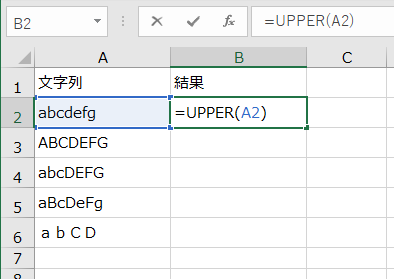
決定すると。
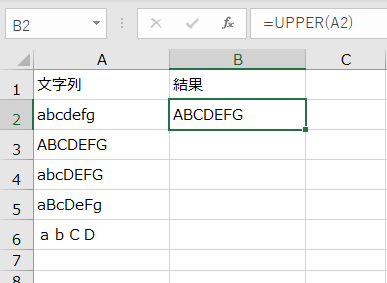
小文字が大文字になりました。
超簡単ですね(^^)
それぞれ、A列の文字列がどのように変換されるか確認します。
B2の数式をB6までコピペします。
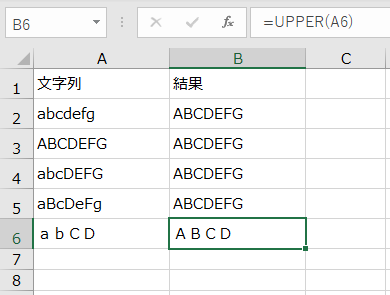
大文字・小文字が混じっていても小文字だけを大文字にしてくれましたね。
そして、半角は半角のまま、全角は全角のままなことが確認出来ました(^o^)
大文字をを小文字にするLOWER関数
今度は、反対に大文字を小文字にするLOWER関数です。
構文
= LOWER( 文字列 )
これも、引数に文字列を指定するだけの超簡単作業!
同じサンプルで関数で試してみましょう!
B2セルに引数をA2に設定したLOWER関数を入力します。
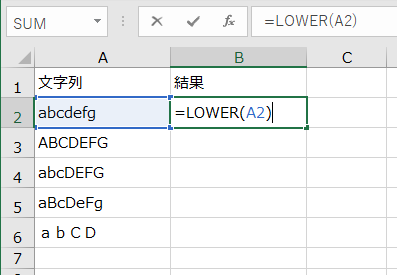
決定すると、
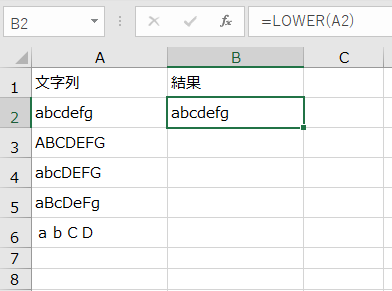
結果は、全て小文字。
もともと小文字ですがw
B3セルから、B6セルまで数式をコピーして他のも確認します。
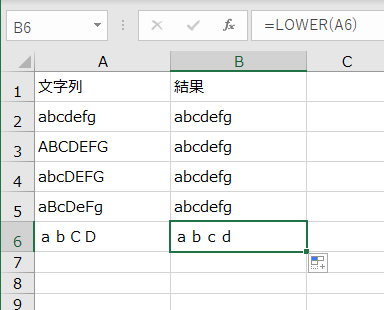
文字列内の大文字だけが、小文字に変換されました(^o^)
半角は半角、全角は全角のままですね!
まとめ
大文字を小文字に、小文字を大文字にする関数を紹介しました!
半角・全角を変換する、ASC関数・JIS関数と組み合わせてデータ整理をスムーズに進めましょう!

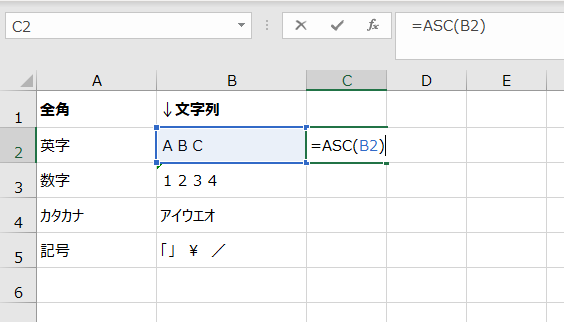
コメント